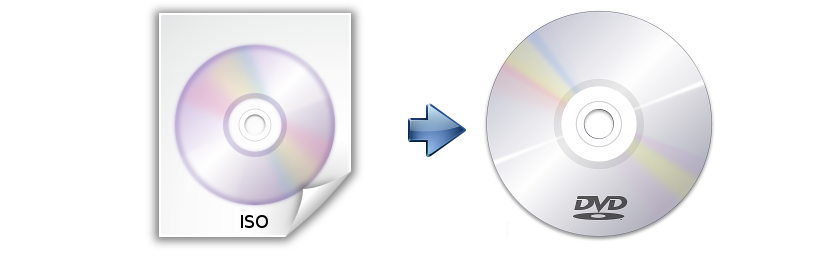
Etsitkö miten polta ISO DVD: lle? Kiitos nopean Internet-kaistanleveyden, jonka olisimme voineet solmia surffaamaan verkossa tänään ISO-kuvan lataus sovelluksia tai videopelejä vastaava on yksi vaikeimmista toiminnoista, jotka monet käyttäjät voivat huomata.
Näiden ISO-kuvien saaminen voi edustaa tietyn ohjelmiston asennusta, jos käytämme sovellusta, joka auttaa meitä asenna nämä kuvat. Jos meillä ei ole erikoistuneita työkaluja, se ei valitettavasti ole mahdollista. Kuitenkin, Entä jos tarvitsemme tämän ISO-kuvan toisella tietokoneella? Jos näin olisi, meidän on välttämättä poltettava nämä ISO-kuvat fyysiselle levylle (CD-ROM tai DVD) ja ennen kaikkea siirrettävä niiden sisältö USB-asemaan kuten sinäkin. Windows 7 USB-DVD.
5 työkalua ISO: n polttamiseen DVD: lle
Jokainen vaihtoehto, jonka mainitsemme tällä hetkellä, on omistettu vallalle polta ISO eri tallennusvälineille, vaikka mikä on todella tärkeää, on näiden työkalujen yhteensopivuus nykyisten kuvamuotojen kanssa. Tästä syystä, jos tarvitset kevyen työkalun, joka vain auttaa sinua tallentamaan nämä ISO-kuvat mihin tahansa muuhun tietovälineeseen, voit käyttää mitä tahansa seuraavista ehdotuksistamme.

Aktiivinen @ ISO-poltin
Voisimme melkein vakuuttaa sen Aktiivinen @ ISO-poltin On erinomainen vaihtoehto pystyä tallentamaan nämä ISO-kuvat fyysiselle levylle. Palvelu on äärimmäinen, mikä tarkoittaa, että meidän on vain asetettava CD-ROM, DVD tai sininen Ray-levy tietokoneen lokeroon ja myöhemmin, valitse ISO-kuva, joka meidän on tallennettava näihin tietovälineisiin.
Lisävaihtoehdot, kuten massiivisten kopioiden tekeminen on mitä Active @ ISO Burner tarjoaa meille, mikä tarkoittaa, että jos tarvitsemme noin 100 kopiota, voimme ohjelmoida sen samalla työkalulla. Se on myös yhteensopiva uudelleenkirjoitettavien levyjen kanssa, jota käytetään yleensä, kun ISO-kuvasta on tehtävä ensimmäinen testitallenne.
BurnCDCC
BurnCDCC se on myös hyvä vaihtoehto polta ISO-kuva DVD-levylle tai mihin tahansa fyysiseen välineeseen (kuten edellinen työkalu).
Tämän työkalun käyttöliittymään kuuluvat kentät mainitsevat mahdollisuuden valita ISO-kuva, levy, jolle aiomme polttaa, tarkistaa kirjoitus, sulkea tallennusistunto ja poistettava lokero tallennuksen jälkeen. Näiden vaihtoehtojen alaosassa voimme myös ihailla pientä valitsinta, joka auttaa meitä valitsemaan ISO-kuviemme tallennusnopeuden.

Vapaa ISO Burner
Vaikka eri käyttöliittymällä, mutta Vapaa ISO Burner tulee vaihtoehto, jota voimme käyttää täysin vapaasti polta ISO DVD: lle. Liitäntäkentät ovat hyvin samanlaisia kuin edellisten työkalujen kentät.
Meidän on vain valittava ISO-kuva, yksikkö, johon aiomme polttaa sen, kirjoitusnopeus ja vaihtoehto (ruutu), jonka avulla äänitysistunto sulkeutuu, kun prosessi on valmis. Tämä työkalu toimii Windows XP: stä eteenpäin, mikä on suuri etu, koska ISO-kuvien varmuuskopioinnissa fyysiseen tietovälineeseen ei tule minkäänlaista yhteensopimattomuutta.
ImgBurn
ImgBurn Sillä on hieman paremmin kehitetty käyttöliittymä, koska se näyttää meille kaikki ne toiminnot, jotka voisimme valita, kun meidän on suoritettava tietty toimenpide ISO-kuvillamme.
Esimerkiksi tässä on vaihtoehtoja, joilla voit tallenna ISO-kuvat levylle, tee ISO-kuva kansiosta tai hakemistoista, mahdollisuus luoda ISO-kuva fyysiseltä levyltä ja tarkistaa ISO-kuvan tila muutamien muiden ominaisuuksien joukossa.
ISOBurn
ISOBurn on yhteensopiva Windows XP: stä lähtien ja tarjoaa meille erittäin yksinkertaisen käyttöliittymän. Kuten edellä mainitut työkalut, täällä voimme myös valita ISO-kuvan ja paikan, johon haluamme polttaa sen.
ISOBurn-käyttöliittymän alaosassa oleva lisävaihtoehto antaa meille mahdollisuuden poista asetettu levy nopeasti. Tämä toiminto voi olla hyödyllinen, jos käytämme uudelleenkirjoitettavaa levyä.
Minkä tahansa yllä mainitsemamme sovelluksen avulla voidaan polttaa ISO fyysiselle levylle, joka voi olla tämä CD-ROM, DVD tai sininen Ray.
Polta ISO Windows 10: llä
Windows 10: n käynnistäminen edusti paljon muutoksia, paitsi Windowsin toiminnassa, kuten olimme myöntäneet sille siihen asti, myös kolmansien osapuolten sovellusten käytöstä, koska Redmond-yhtiö on ottanut käyttöön uusia ominaisuuksia joita ei ollut saatavilla aiemmissa versioissa, kuten vaihtoehto polttaa ISO-tiedostot CD: lle tai DVD: lle ilman kolmannen osapuolen sovellusten käyttöä.
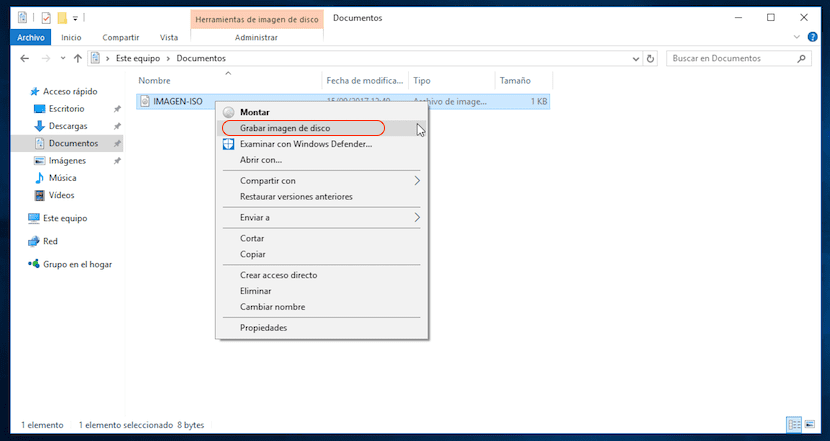
CD- tai DVD-levyn luominen ISO-kuvasta on paljon yksinkertaisempaa kuin markkinoilla saatavissa olevat kolmannen osapuolen sovellukset. Koska meidän on vain sijoitettava itsemme kyseiseen tiedostoon, napsauta tiedostojen selainta ja napsauta hiiren oikealla painikkeella. Seuraavaksi meidän on napsauta Polta levykuva.
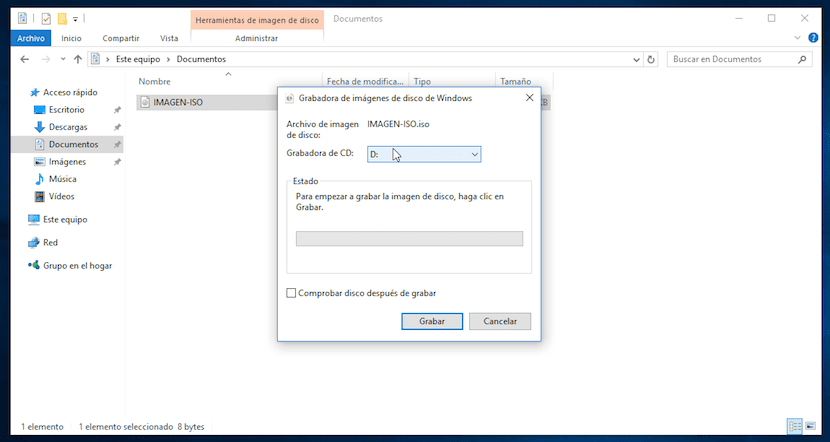
Seuraavassa vaiheessa näyttöön tulee ikkuna, jossa meidän on määritettävä, millä asemalla haluamme polttaa levykuvan. Jos tietokoneessamme on vain optinen asema. Tämän ikkunan alaosassa Windows tarjoaa meille mahdollisuuden tarkista onko tiedot tallennettu oikein kun prosessi on valmis.
Muista, että jos meillä on jo asennettuna sovellus, joka vastaa ISO-tiedostojen hallinnasta, kommentoimiesi valikoiden vaihtoehdot eivät ole käytettävissä, joten sinun on poistettava oletussovellus näitä tarkoituksia varten tai siirry osoitteeseen tiedoston ominaisuudet ja aseta tiedostonhallinnaksi huolehtia tämäntyyppisten tiedostojen avaamisesta.
Asenna ISO-tiedosto Windows 10: llä

Kolmannen osapuolen sovellukset voivat polttaa ISO-tiedostoja CD- tai DVD-levyille, useimmissa tapauksissa voimme myös liittää nämä kuvat, jotta voimme käyttää niiden sisältöä kopioimatta sitä optiseen asemaan. Windows 10 antaa meille myös mahdollisuuden suorittaa tämä toiminto nopeasti ja helposti ilman tarvetta turvautua kolmannen osapuolen sovelluksiin milloin tahansa.
Jos haluat liittää ISO-kuvan tietokoneellemme Windows 10: n kanssa, meidän on mentävä kyseiseen tiedostoon ja napsauttamalla oikeaa painiketta valitsemalla Asennus-vaihtoehto. Muutama sekunti myöhemmin, kuvan koosta riippuen, meidän on siirryttävä kohtaan Tämä tietokone> Laitteet ja asemat, missä ISO-kuvan sisältö löytyy uudesta asemasta.
kerran emme enää tarvitse ISO-kuvan sisältöä Meidän on poistettava se käytöstä, jotta se ei enää vie ylimääräistä tilaa kiintolevyllä. Tätä varten meidän on vain vietävä hiiri sen päälle ja napsauttamalla hiiren kakkospainikkeella valitaksesi Poista.
Kuten edellisessä osassa, jos nämä vaihtoehdot eivät näy valikoissa, meidän on jatkettava ISO-tiedoston avaamisominaisuuksien muokkaamista, avata selaimella, tai poista kolmannen osapuolen sovellus, jota käytimme tähän mennessä.
Kuinka polttaa ISO Macissa
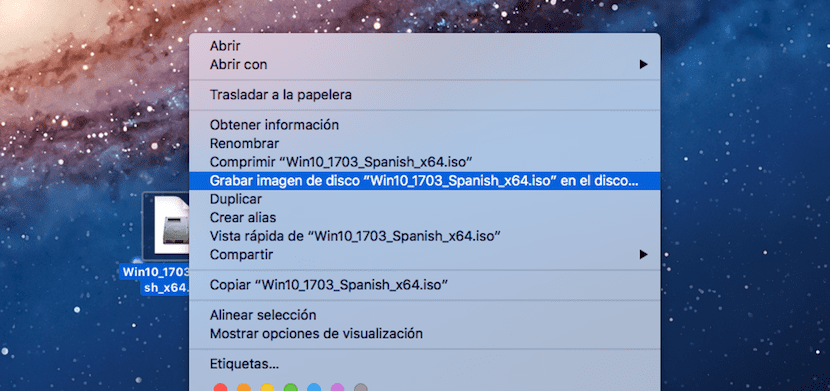
Kuten useimmat Mac-vaihtoehdot ja toiminnot, ISO-kuvan polttaminen CD- tai DVD-levylle on hyvin yksinkertainen prosessi, eikä se vaadi meitä käyttämään kolmansien osapuolten sovelluksia, kuten ennen Windows 10: n markkinoille tuloa. ISO-kuvan polttamiseksi optiselle asemalle meidän on vain seisottava kyseisen tiedoston päällä ja napsautettava oikeaa painiketta. Seuraavaksi valitsemme Polta levykuvan "ISO-tiedoston nimi" levylle.
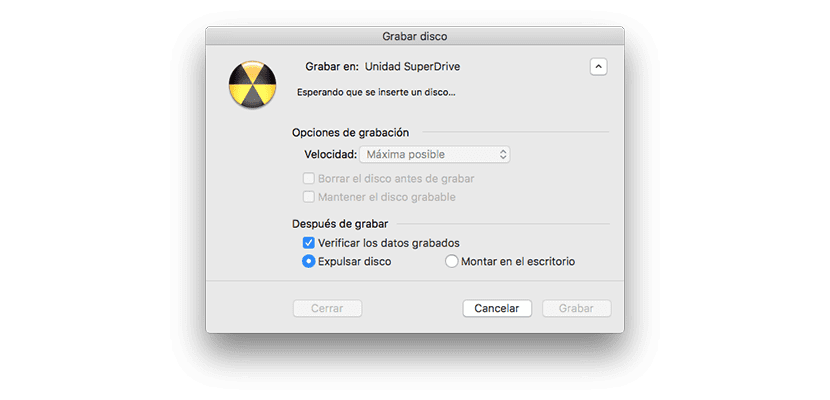
Seuraavaksi näytetään samanlainen valikko kuin Windows 10: ssä, jossa meidän on valittava asema, johon haluamme kopioida, asettaa tallennusnopeus (on aina suositeltavaa olla mahdollisimman matala, etenkin jos tietokoneemme on muutama vuosi vanha) ja jos haluamme tarkista tiedot, kun tallennus on tehty. Aloita prosessi napsauttamalla Tallenna ja prosessi alkaa.
Asenna ISO-kuva Maciin

Aikaisemman menetelmän tapaan, jos haluamme liittää kuvan Mac-tietokoneeseemme päästäksesi sen sisältöön tarvitsematta tallentaa sitä aikaisemmin optiselle asemalle, meidän ei tarvitse turvautua kolmansien osapuolten sovelluksiin, mutta käyttöjärjestelmä itse tarjoaa meille täydellinen työkalu sen tekemiseksi. ISO-kuvan sisällön avaamiseksi meidän on vain tehtävä paina sitä kahdesti avataksesi kuin se olisi yksikkö. Se on tehty. Sinun ei tarvitse tehdä mitään muuta, koska kaksoisnapsautus avaa etsimen ja tiedoston sisällön.
Tiedätkö muita tapoja polttaa ISO-kuva DVD-levylle tai muulle tallennusvälineelle?
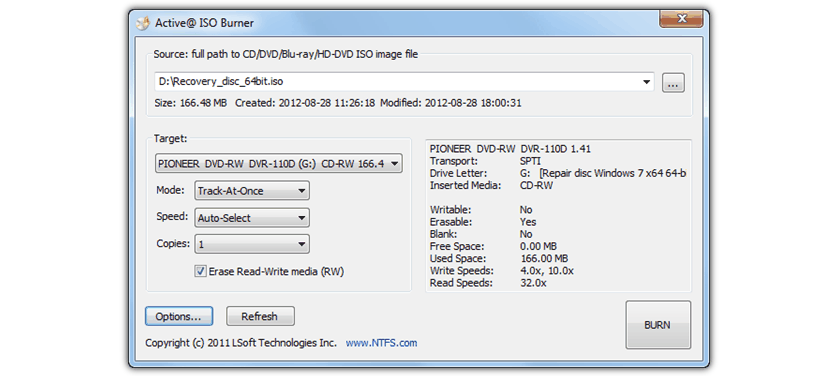
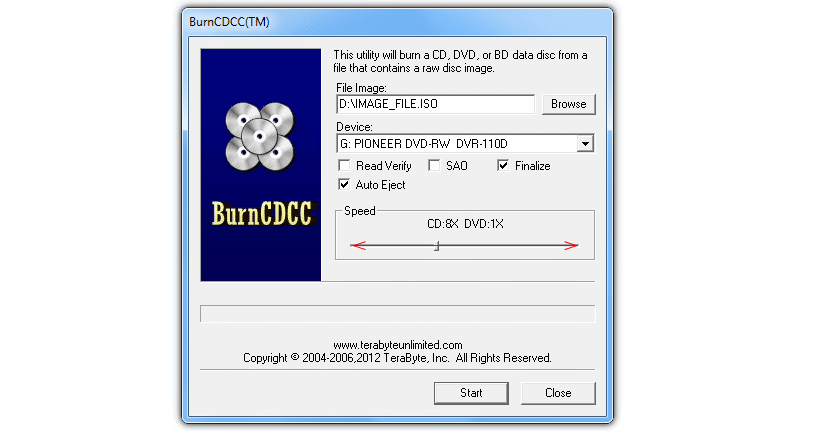
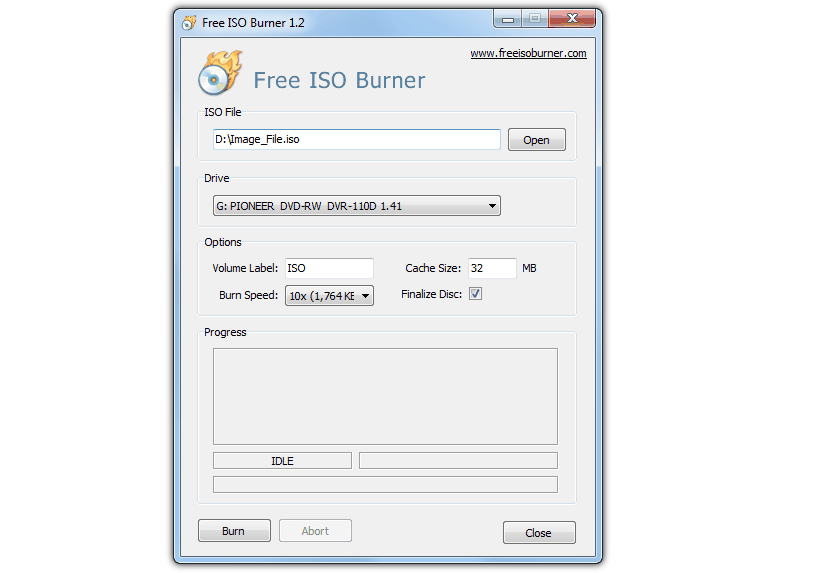

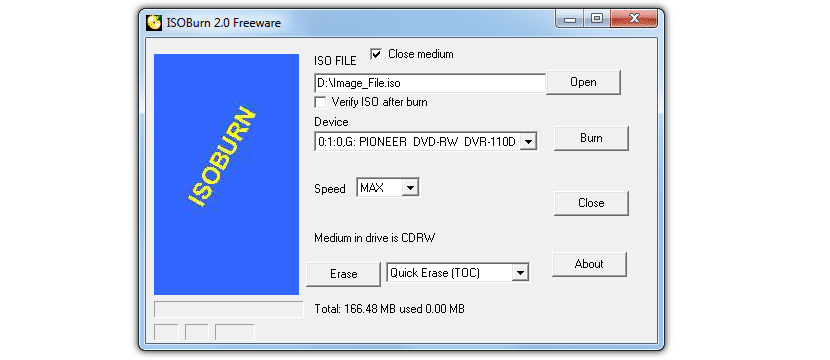
Onnittelut artikkelista, ne ovat erittäin hyviä työkaluja ISO: n polttamiseen. ImgBurn on epäilemättä yksi parhaista, vaikka sillä on useita vaihtoehtoja, joihin ei ole mitään kadehdittavaa.